Dieser Artikel zeigt Ihnen, wie Sie Audiodateien und YouTube-Videos mit der Klangio App Guitar2Tabs in Gitarren- und Bass-TABs und GuitarPro-Dateien konvertieren und umwandeln.
Lesen Sie weiter oder schauen Sie sich das YouTube-Video an:
Schritt 1: Guitar2Tabs öffnen #
Alle Klangio Apps, einschließlich Guitar2Tabs, sind für Ihren Browser und Ihr Telefon verfügbar. Die mobilen Apps ermöglichen es Ihnen auch, Ihre Musik direkt in der App aufzunehmen.
Schritt 2: Audiodatei hochladen oder YouTube-Link einfügen #

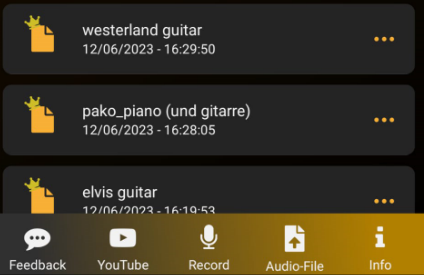
Folgen Sie nun dem Transkriptions-Assistenten der App. Ziehen Sie die Audiodatei einfach per Drag Drop in das dafür vorgesehene Feld oder fügen Sie einen YouTube-Link der Musik ein.
Schritt 3: Audiodatei transkribieren #

Folgen Sie einfach den Dialogfenstern des Transkriptions-Assistenten, um die Audiodatei zu transkribieren. Wenn Sie eine Bassgitarre transkribieren, können Sie diese im Abschnitt „Instrumente“ auswählen. Weitere Informationen zu den zusätzlichen Einstellungen finden Sie in diesem Leitfaden.
Schritt 4: Gitarren-TABs ansehen und die GuitarPro-Datei herunterladen #
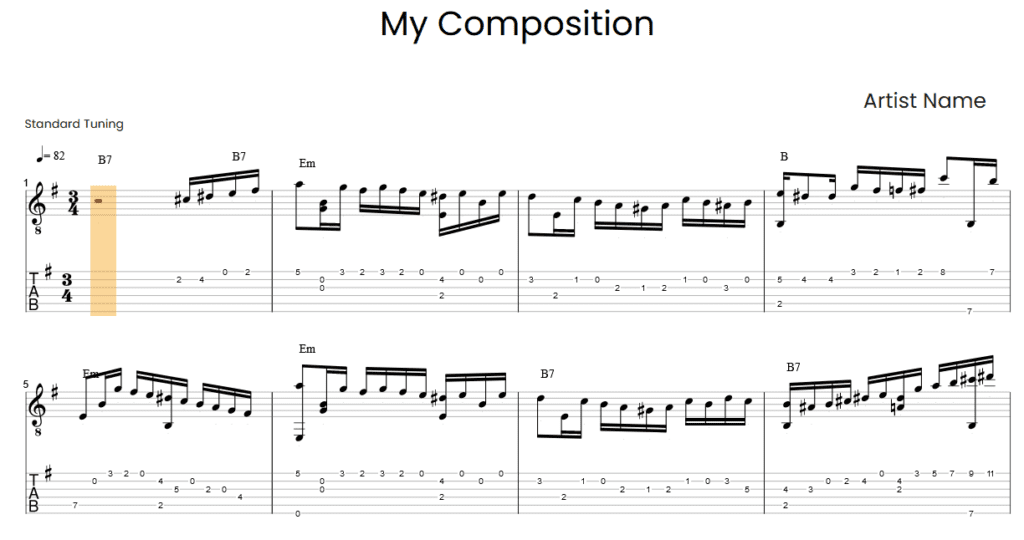
Sie können nun die TABs, die aus dem bereitgestellten Audio generiert wurden, im Transkriptions-Viewer sehen.
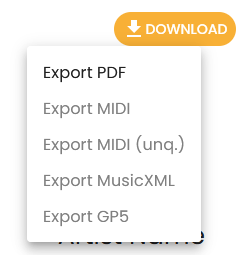
In der oberen rechten Ecke der Transkription haben Sie die Möglichkeit, die Transkription in verschiedenen Formaten herunterzuladen. Wählen Sie entweder „PDF exportieren“ für TABs in Form eines PDF oder „GP5 exportieren“. Falls erforderlich, auf eine vollständige Transkription upgraden.
Schritt 5: Die GuitarPro-Datei öffnen #
Sie können nun den Guitar Pro Editor verwenden, um Ihre Gitarren-TABs anzuzeigen und zu bearbeiten (es gibt auch kostenlose Alternativen wie TuxGuitar). Wenn Sie mehr darüber erfahren möchten, wie man TABs mit TuxGuitar bearbeitet, schauen Sie sich diesen Leitfaden an.
Schauen Sie sich gerne die anderen Artikel in unserem Hilfe-Center an, wenn Sie Fragen dazu haben, wie Sie Audio und YouTube in Gitarren- oder Bass-TABs und Guitar Pro-Dateien umwandeln können.




